Skaičiai, saugomi kaip tekstas, gali lemti netikėtus rezultatus, pvz., neskaičiuojamą formulę, rodančią, o ne rezultatą.
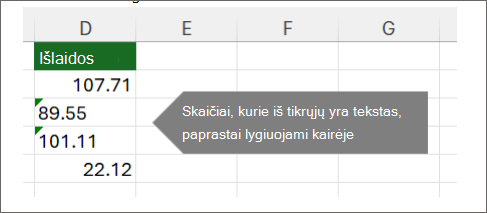
Daugeliu atvejų "Excel" tai atpažins ir pamatysite įspėjimą šalia langelio, kuriame skaičiai saugomi kaip tekstas. Jei matote įspėjimą:
-
Pažymėkite langelius, kuriuos norite konvertuoti, tada pasirinkite

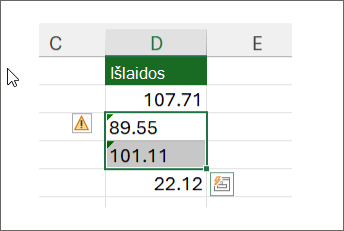
-
Meniu pasirinkite Konvertuoti į numerį .
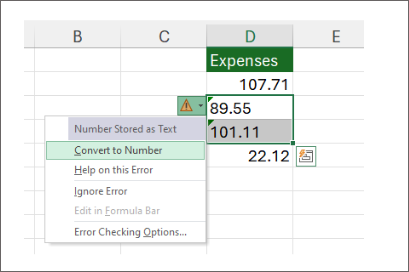
-
Pamatysite, kaip pašalintos kairėje sulygiuotos reikšmės ir žalias trikampio įspėjimas.
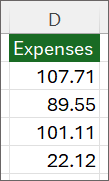
Peržiūrėkite Skaičių formatavimas, kad sužinotumėte daugiau apie skaičių ir teksto formatavimą programoje "Excel".
Pastabos:
-
Jei įspėjimo mygtuko nėra, galite įjungti įspėjimus apie klaidą atlikdami šiuos veiksmus:
-
"Excel" meniu spustelėkite Nuostatos.
-
Dalyje Formulės ir Sąrašai spustelėkite Klaidų tikrinimas

Kiti konvertavimo būdai
Norėdami, kad būtų pateikta tik skaitinė teksto reikšmė, galite naudoti funkciją VALUE.
-
Įterpti naują stulpelio
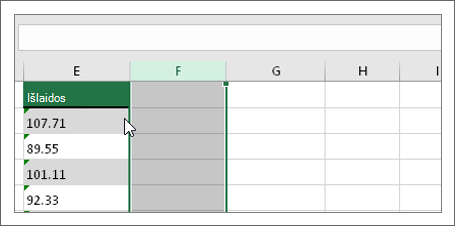
Įterpkite naują stulpelį šalia langelių su tekstu. Šiame pavyzdyje E stulpelyje yra teksto, saugomo kaip skaičiai. Stulpelis F yra naujasis stulpelis.
-
Funkcijos
VALUE naudojimas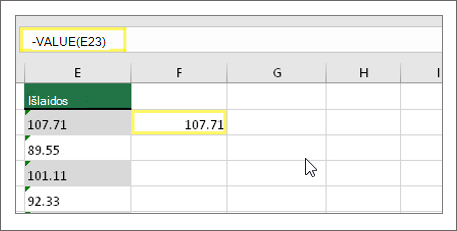
Viename iš naujo stulpelio langelių įveskite =VALUE() ir skliausteliuose įveskite langelio nuorodą, kurioje yra tekstas, saugomas kaip skaičiai. Šiame pavyzdyje tai yra langelio E23. -
Perkelkite žymiklį čia
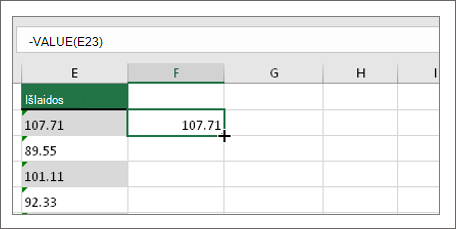
Tada užpildyti langelio formulę žemyn į kitus langelius.
Norėdami tai padaryti, perkelkite žymiklį į apatinį dešinįjį langelio kampą, kol jis pasikeis į pliuso ženklą.
-
Spustelėkite ir vilkite žemyn
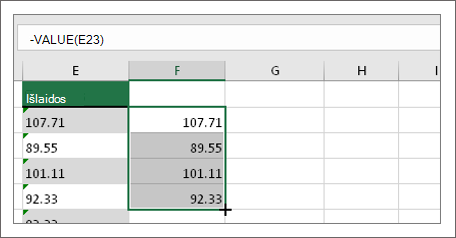
Spustelėkite ir vilkite žemyn, kad užpildytumėte formule kitus langelius. Dabar galite naudoti šį naują stulpelį arba galite nukopijuoti ir įklijuoti šias naujas reikšmes į pradinį stulpelį.
Norėdami tai atlikti:
-
Pažymėkite langelius, kuriuose yra nauja formulė.
-
Paspauskite Ctrl + C. Spustelėkite pirmąjį pradinio stulpelio langelį.
-
Skirtuke Pagrindinis spustelėkite rodyklę po Įklijuoti, tada spustelėkite Specialusis įklijavimas > reikšmes
arba naudokite sparčiuosius klavišus Ctrl + Shift + V.
-
Pasirinkti stulpelį
Pasirinkite stulpelį, kuriame yra ši problema. Jei nenorite konvertuoti viso stulpelio, galite pasirinkti vieną ar daugiau langelių. Tiesiog įsitikinkite, kad pasirinkti langeliai yra tame pačiame stulpelyje, priešingu atveju šis procesas neveiks. (Jei turite šią problemą daugiau nei viename stulpelyje, žr. specialusis įklijavimas ir dauginimas .)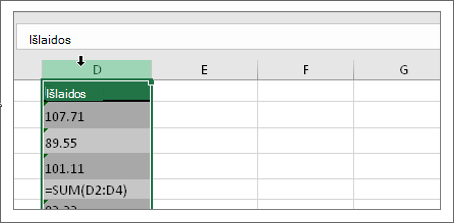
-
Žymėti tekstą į stulpelius
Mygtukas Tekstas į stulpelius paprastai naudojamas stulpeliui skaidyti, bet jį taip pat galima naudoti norint konvertuoti vieną teksto stulpelį į skaičius. Skirtuke Duomenys spustelėkite Tekstą į stulpelius.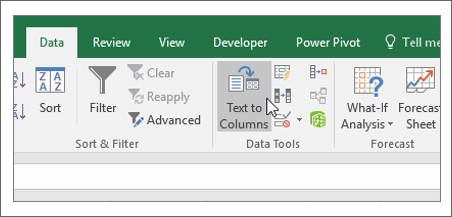
-
Pasirinkite Taikyti
Likusi vediklio Tekstas į stulpelius dalis geriausiai tinka stulpeliui skaidyti. Kadangi tiesiog konvertuojate tekstą stulpelyje, galite iš karto spustelėti Baigti ir "Excel" konvertuos langelius. -
Nustatyti formatą
Paspauskite Ctrl + 1 ("Windows") arba + 1 ("Mac"), tada pasirinkite norimą naudoti formatą.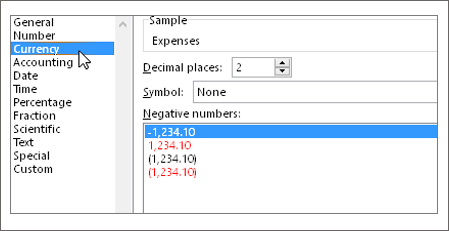
Pastaba: Jei vis tiek matote formulių, kurios nepateikia skaitinių rezultatų, gali būti, kad įjungta parinktis Rodyti formules. Eikite į skirtuką Formulės ir įsitikinkite, kad parinktis Rodyti formules yra išjungta.
Naudokite specialųjį įklijavimą ir dauginimą
Jei pirmiau nurodyti veiksmai nepadeda, galite naudoti šį metodą, kurį galima naudoti, jei bandote konvertuoti daugiau nei vieną teksto stulpelį.
-
Pažymėkite tuščią langelį, kuriame nėra šios problemos, įveskite skaičių 1 ir paspauskite "Enter".
-
Paspauskite Ctrl + C , kad nukopijuotumėte langelį.
-
Pažymėkite langelius, kuriuose skaičiai saugomi kaip tekstas.
-
Skirtuke Pagrindinis pasirinkite Įklijuoti > Specialusis įklijavimas.
-
Pasirinkite Dauginti, tada spustelėkite Gerai. „Excel“ padaugina kiekvieną langelį iš 1 ir tokiu būdu konvertuoja tekstą į skaičius.
Skaičiai, saugomi kaip tekstas, gali lemti netikėtus rezultatus, pvz., neskaičiuojamą formulę, rodančią, o ne rezultatą.
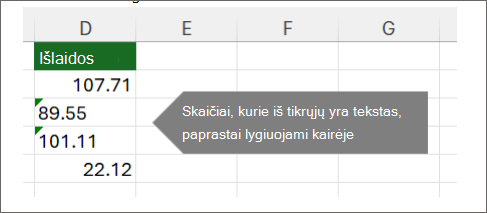
Formulės naudojimas norint konvertuoti tekstą į skaičius
Norėdami, kad būtų pateikta tik skaitinė teksto reikšmė, galite naudoti funkciją VALUE.
-
Įterpti naują stulpelio
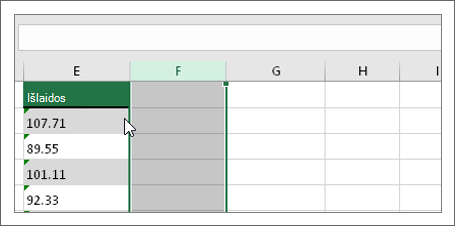
Įterpkite naują stulpelį šalia langelių su tekstu. Šiame pavyzdyje E stulpelyje yra teksto, saugomo kaip skaičiai. Stulpelis F yra naujasis stulpelis.
-
Funkcijos
VALUE naudojimas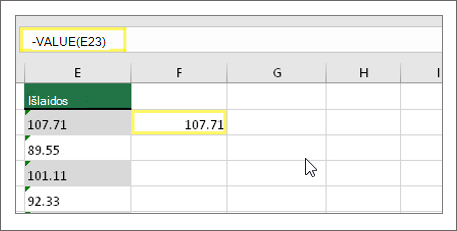
Viename iš naujo stulpelio langelių įveskite =VALUE() ir skliausteliuose įveskite langelio nuorodą, kurioje yra tekstas, saugomas kaip skaičiai. Šiame pavyzdyje tai yra langelio E23. -
Perkelkite žymiklį čia
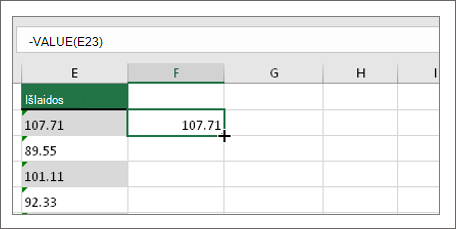
Tada užpildyti langelio formulę žemyn į kitus langelius.
Norėdami tai padaryti, perkelkite žymiklį į apatinį dešinįjį langelio kampą, kol jis pasikeis į pliuso ženklą.
-
Spustelėkite ir vilkite žemyn
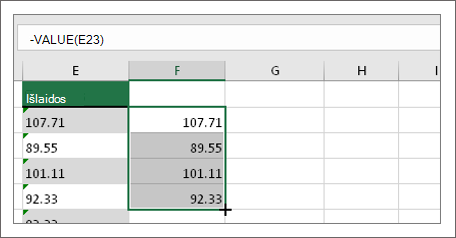
Spustelėkite ir vilkite žemyn, kad užpildytumėte formule kitus langelius. Dabar galite naudoti šį naują stulpelį arba galite nukopijuoti ir įklijuoti šias naujas reikšmes į pradinį stulpelį.
Norėdami tai atlikti:
-
Pažymėkite langelius, kuriuose yra nauja formulė.
-
Paspauskite Ctrl + C. Spustelėkite pirmąjį pradinio stulpelio langelį.
-
Skirtuke Pagrindinis spustelėkite rodyklę po Įklijuoti, tada spustelėkite Specialusis įklijavimas > reikšmes.
arba naudokite sparčiuosius klavišus Ctrl + Shift + V.
Susijusios temos
Formulės pakeitimas jos rezultatu
Dešimt geriausių būdų duomenims valyti
Funkcija CLEAN










